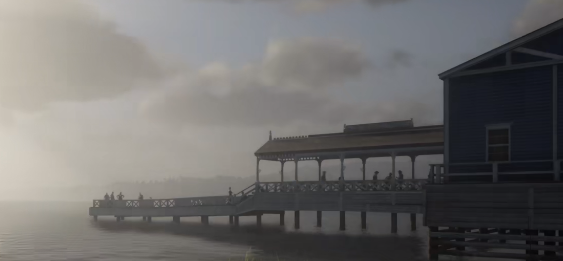随着远程课堂的日益火热,腾讯QQ也推出了“群课堂”功能,电脑和手机端皆可使用,小编为大家带来了腾讯QQ群课堂功能介绍及用法教程,一起来看看吧。
QQ“群课堂”适合做1对多的、直播式的大班教学,有丰富的演示和管理能力:支持老师进行视频或者语音直播,PC端提供“播放影片”、“分享屏幕”以及“演示PPT”功能。在课堂互动方面,老师提问后学生可在PC端或者手机端申请连麦回答问题。
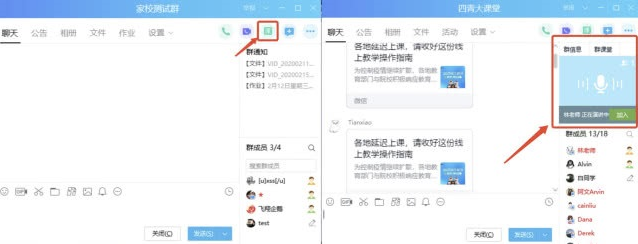
另外,QQ团队还将屏幕分享最高码率提升3倍至3M(分辨率1080P),多人视频大画面最大码率提升2倍至1M (分辨率720P),让老师网课直播的画面更加清晰流畅。
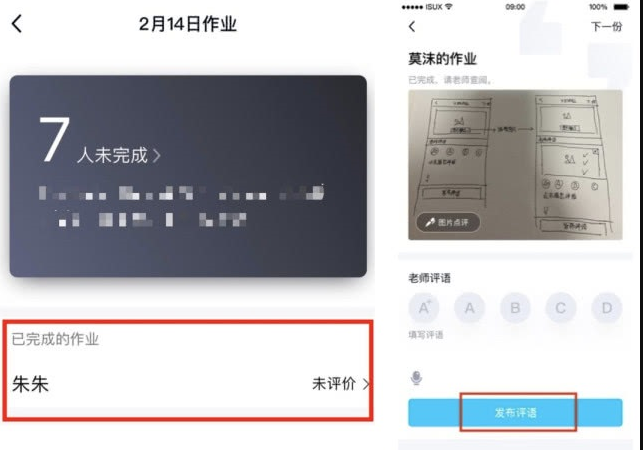
除了直播网课,QQ家校群增加了更丰富的应用,比如群公告、群文件、群接龙、打卡、作业等功能也为老师线上班级和教学管理提供全面支持。
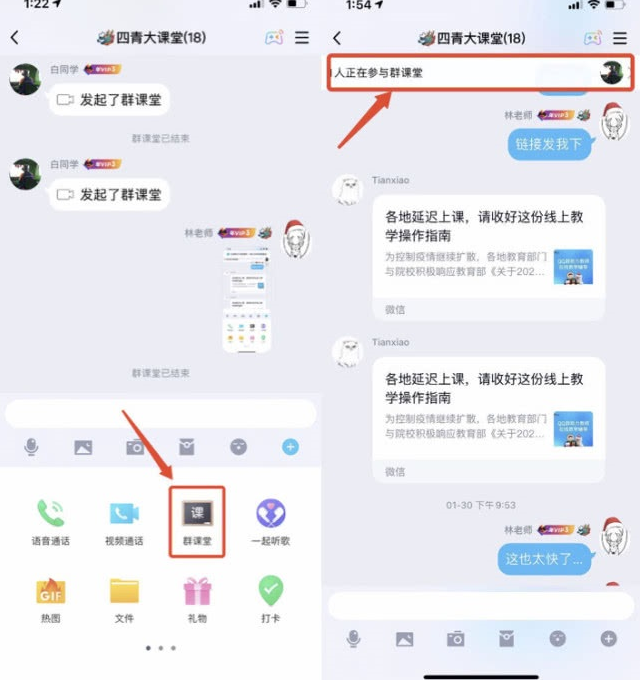
以最常被使用的作业功能为例,可支持老师在线布置、催收、批改、评价学生的作业,学生也可在线完成提交作业。最新版本中的作业功能新增涂鸦红笔批改,结合语音及文字点评,让老师的作业批改更加清晰。
QQ家校群成员可以将“群公告”、“老师消息”等群应用和“老师助手”等小程序快捷地添加到家校群的界面底部,实现一键开启。
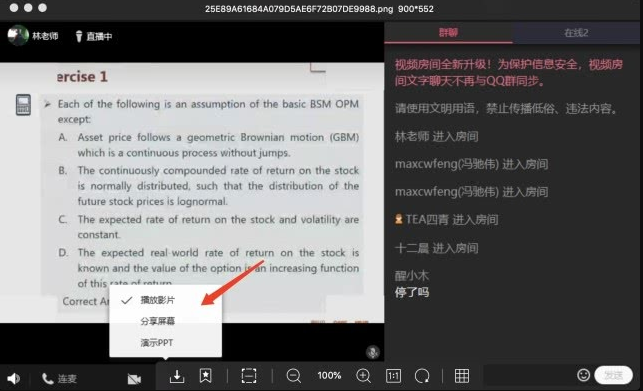
接下来是QQ群课堂用法教程
首先这个群课堂是在最新版本的,我们电脑和手机使用的话,都要更新到最新版本,要不然可能你打开之后也会显示没有群课堂这个功能。
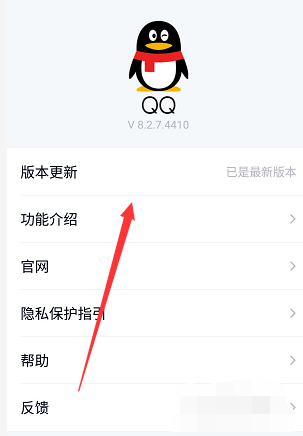
我们是手机上打开的,电脑上更新最新以后,打开的方式也都差不多,我们都可以看到,这里以手机进行操作,更新以后找到自己要开课的群,点击下面的加号。
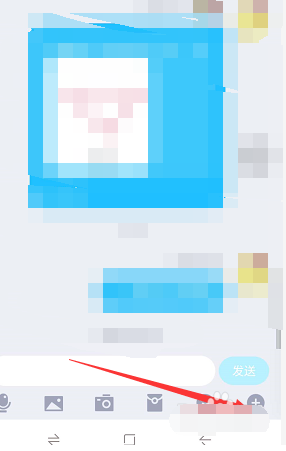
然后我们可以看到里面就有一个群课堂了,我们点击打开进入到里面。
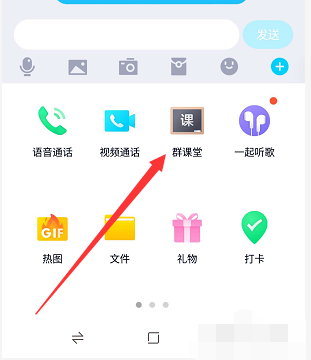
第一次进入的时候,可以看到还是需要下载一下这个群课堂的,但是比较小,很快就完成了。
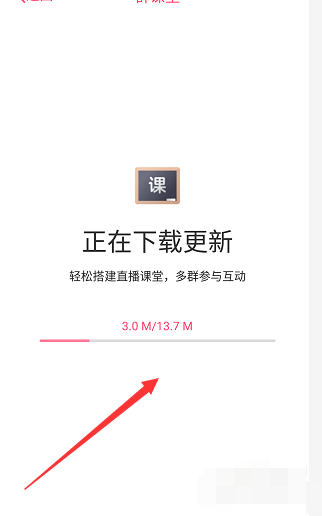
进入以后,群课堂的房间模式有很多,默认的就是群课堂的形式,进入以后我们点击开始上课就可以了。
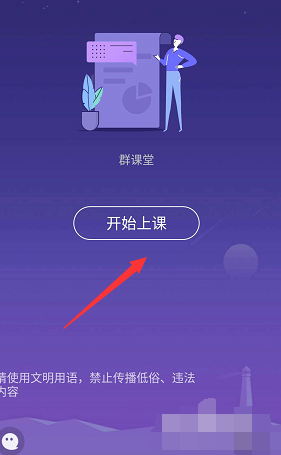
点击开始上课以后,我们就可以看到默认的一般是我们自己设置的一个封面,我们点击摄像头就可以使用自己的形象了。
如果需要播放ppt文件的话,就还是需要在电脑端来使用了,手机端适合不需要播放ppt的时候来上课使用。
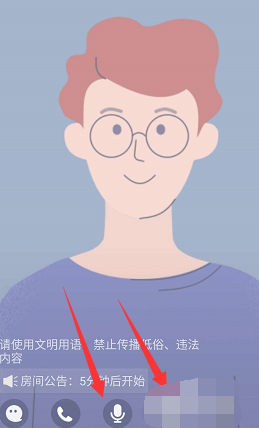
课堂直播开始了以后,群里面就会有一个提示的,需要上课的人直接点击就可以进入到里面了。
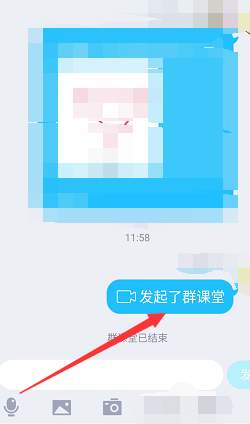
上课完毕以后,点击左上角的结束按钮就可以了,结束课程,这个群课堂就算结束了。
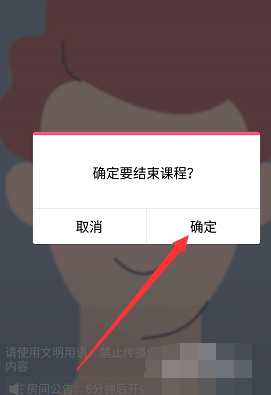
QQ相关攻略推荐: